Add hyperlinks
Add a hyperlink
- select the text passage that will get clickable and do the following:
- tap the
 icon at the top toolbar to open the new object insertion panel,
icon at the top toolbar to open the new object insertion panel, - switch to the
 Other tab and choose the
Other tab and choose the
 Link option,
Link option,
alternatively, you can choose the More option in the pop-up menu and tap the Add Link menu item,
- tap the
- specify the hyperlink parameters:
- Tap the Link Type menu item to change a link type you wish to insert:
- External Link - this option is selected by default. Use it to add a hyperlink leading to an external website. Enter a URL in the format http://www.example.com in the Link field below.
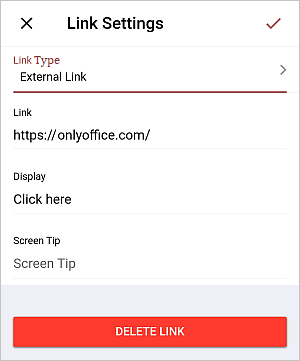
- Slide in this Presentation - use this option to add a hyperlink leading to a certain slide in the same presentation. Tap this option to select it, then return to the previous screen using the
 cross on the right.
cross on the right.
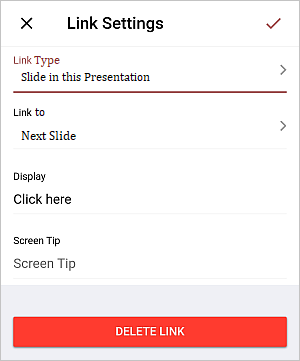
Tap the Link to menu item and select the necessary slide: Next Slide, Previous Slide, First Slide, Last Slide, Slide with the specified Number. Tap this option to select it, then return to the previous screen using the
 cross on the right.
cross on the right.
- External Link - this option is selected by default. Use it to add a hyperlink leading to an external website. Enter a URL in the format http://www.example.com in the Link field below.
- Display - enter a text that will get clickable and lead to the address specified in the upper field.
Note: if you've selected a text passage before tapping the
 icon, the Display field will be filled with the selected text fragment.
icon, the Display field will be filled with the selected text fragment. - Screen Tip - enter a text that will become visible in a small pop-up window that provides a brief note or label pertaining to the hyperlink being pointed to.
- Tap the Link Type menu item to change a link type you wish to insert:
- tap the INSERT button.
Note: to follow the added link, double-tap it, choose the More option in the pop-up menu and tap the Open Link menu item.
Edit or remove the added hyperlink
- double-tap the link and open the settings panel in one of the following ways:
- tap the
 icon at the top toolbar, or
icon at the top toolbar, or - tap the Edit option in the pop-up menu.
- tap the
- switch to the HYPERLINK tab and perform the actions you need:
- edit your data and tap the EDIT LINK button to save the changes.
- use the REMOVE LINK button to delete the added hyperlink.
Article with the tag:
Browse all tags